Delicious Library es una aplicación popular para usuarios de Mac que desean realizar un seguimiento de sus colecciones de medios físicos, como libros, películas y música. Sin embargo, es posible que desee desinstalar Delicious Library en Mac por varias razones, como liberar espacio de almacenamiento o cambiar a una aplicación de catalogación diferente. Cualquiera que sea la razón, eliminar una aplicación en una Mac puede ser un poco confuso, especialmente si no está familiarizado con el proceso. En este artículo, lo guiaremos a través de los pasos para desinstalar Delicious Library, para que pueda deshacerse de la aplicación de una vez por todas.
Contenido: Parte 1. ¿Qué es Delicious Library?Parte 2. Guía paso a paso para desinstalar Delicious Library en MacParte 3. ¿Cómo desinstalo manualmente Delicious Library en Mac?Parte 4. Conclusión
Parte 1. ¿Qué es Delicious Library?
Delicious Library es una aplicación para Mac que permite a los usuarios crear un catálogo virtual de sus colecciones de medios físicos, como libros, películas y música. La aplicación usa la cámara de su Mac para escanear los códigos de barras o códigos QR de sus artículos, o puede ingresar manualmente la información del artículo en la aplicación.
Una vez agregados a su catálogo, puede ver sus artículos en una estantería digital o en formato de lista, buscar su colección según varios criterios e incluso compartir su colección con otros.
Delicious Library también se integra con servicios populares como Amazon, por lo que puede recuperar fácilmente la información de los elementos, incluidas imágenes, resúmenes y calificaciones. La aplicación incluso le permite realizar un seguimiento de a quién le ha prestado artículos y cuándo debe devolverlos. Si desea desinstalar Delicious Library en Mac, es posible que queden muchos datos.
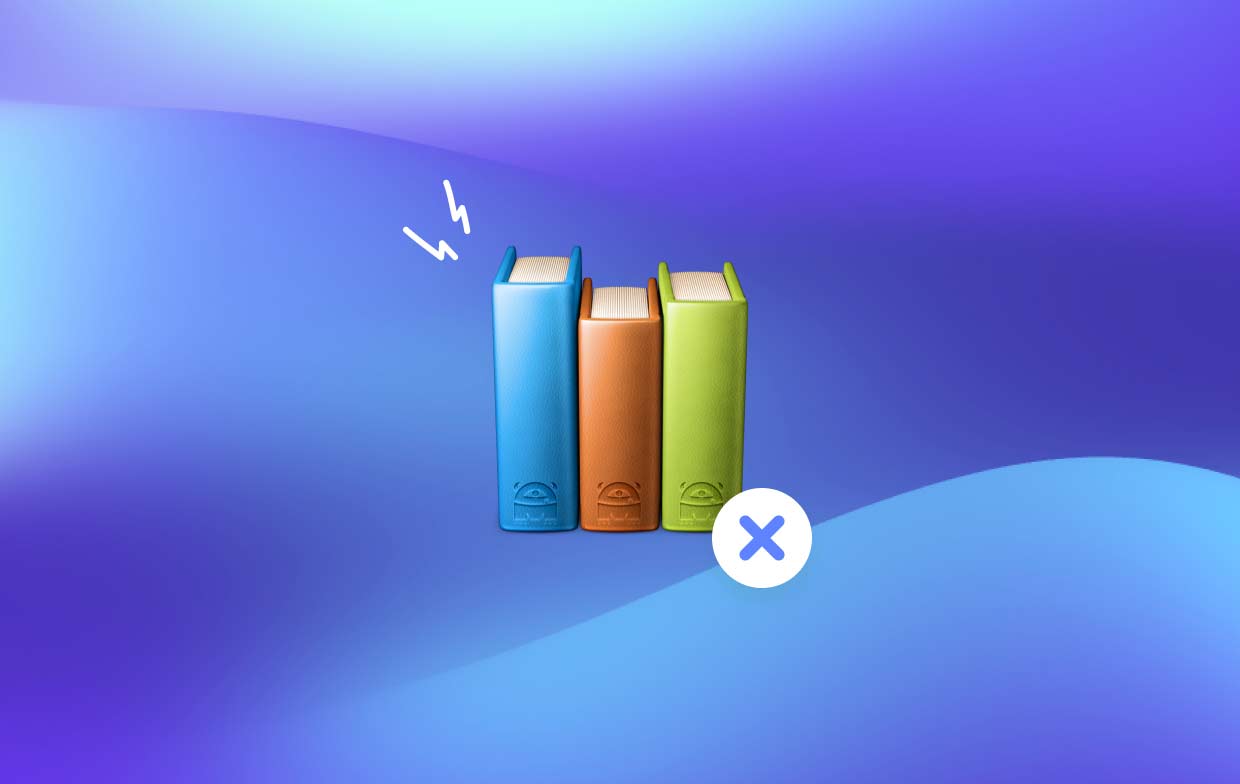
Razones para eliminar Delicious Library de tu Mac
Si bien Delicious Library es una aplicación útil para catalogar colecciones de medios físicos, puede haber varias razones por las que un usuario podría querer desinstalar la aplicación. Estas son algunas de las razones más comunes:
- Cambiar a una aplicación de catalogación diferente: Es posible que un usuario haya encontrado una aplicación diferente que se adapte mejor a sus necesidades u ofrezca más funciones y, por lo tanto, desee desinstalar Delicious Library en Mac.
- Liberando espacio de almacenamiento: Delicious Library puede ocupar una cantidad significativa de espacio de almacenamiento, especialmente si tiene una gran colección. Desinstalar la aplicación puede ayudar a liberar espacio de almacenamiento valioso en su Mac.
- Problemas de desempeño: Algunos usuarios informaron problemas de rendimiento con Delicious Library, como tiempos de carga lentos o choques. Desinstalar y reinstalar la aplicación a veces puede ayudar a resolver estos problemas.
- Actualizar a una nueva versión de macOS: Al actualizar a una nueva versión de macOS, algunas aplicaciones pueden volverse incompatibles o experimentar problemas. Desinstalar y reinstalar la aplicación a veces puede ayudar a resolver estos problemas.
Parte 2. Guía paso a paso para desinstalar Delicious Library en Mac
Si está buscando desinstalar Delicious Library en su Mac, hay algunos métodos diferentes que puede usar. Una de las formas más fáciles es usar una herramienta de desinstalación de aplicaciones de terceros como iMyMac PowerMyMac.
PowerMyMac es una herramienta de utilidad para Mac todo en uno que incluye una potente función de desinstalación de aplicaciones. Así es como puede usar PowerMyMac para desinstalar Delicious Library en Mac con todos sus archivos asociados:
- Descargar e instale PowerMyMac en su Mac. Inicie la aplicación.
- Haga clic en el "Desinstalador de aplicaciones" en el lado izquierdo de la pantalla. Luego, haga clic en el ESCANEAR del botón.
- Localice Delicious Library en la lista de aplicaciones instaladas y selecciónela.
- Haga clic en el "LIMPIEZA" para desinstalar Delicious Library y todos los archivos asociados.
- Espere a que PowerMyMac complete el proceso de desinstalación.

Una vez que se complete el proceso, desinstalará con éxito Delicious Library en Mac con todos sus archivos asociados de su Mac. Puede confirmar esto buscando cualquier archivo restante relacionado con la aplicación usando Finder o Spotlight. En general, usar PowerMyMac para desinstalar aplicaciones es una forma rápida y fácil de garantizar que se eliminen todos los archivos asociados, lo que puede ayudar a liberar espacio de almacenamiento y evitar posibles problemas.
Si está interesado en compartir su colección y ha intentado usar SoundCloud Downloader para compartir su música, es posible que esta aplicación no satisfaga sus necesidades, es posible que desee usar PowerMyMac para eliminar SoundCloud Downloader para obtener más información sobre la función de desinstalación de aplicaciones.
Aquí hay algunos beneficios y características adicionales de PowerMyMac:
- Desinstalador de aplicaciones: La función Desinstalador de aplicaciones es una herramienta sólida que le permite eliminar por completo programas no deseados y archivos relacionados de su Mac, como se discutió anteriormente en la sección anterior. Esto puede ayudar a prevenir problemas y ahorrar espacio de almacenamiento.
- Limpiador de archivos basura: los archivos de basura del sistema, los archivos de caché de usuario y otros archivos no utilizados en su Mac se pueden encontrar y eliminar con la función Trash File Cleaner. Esto puede mejorar el rendimiento de Mac y liberar un espacio de almacenamiento invaluable.
- Duplicate Finder: la función Duplicate Finder lo ayuda a ubicar y eliminar archivos duplicados en su Mac, incluidas fotos, archivos de música y más. Esto puede ayudar a liberar espacio de almacenamiento y evitar el desorden.
Parte 3. ¿Cómo desinstalo manualmente Delicious Library en Mac?
Si prefiere desinstalar manualmente Delicious Library en su Mac, puede seguir estos pasos:
- Salir de la biblioteca deliciosa y todos los procesos asociados.
- Arrastre el ícono de la aplicación Biblioteca deliciosa desde su carpeta Aplicaciones a la Papelera.
- En la barra de menú del Finder, haga clic en "Ir" y seleccione "Ir a la carpeta".
- Tipo "
~/Library" y presione "Ir" para abre la carpeta de tu biblioteca de usuario. - Navegue a los siguientes directorios y elimine los archivos asociados:
Application Support/Delicious LibraryCaches/com.delicious-monster.libraryPreferences/com.delicious-monster.library.plist
- Vaciar Papelera para eliminar permanentemente la aplicación y sus archivos asociados.
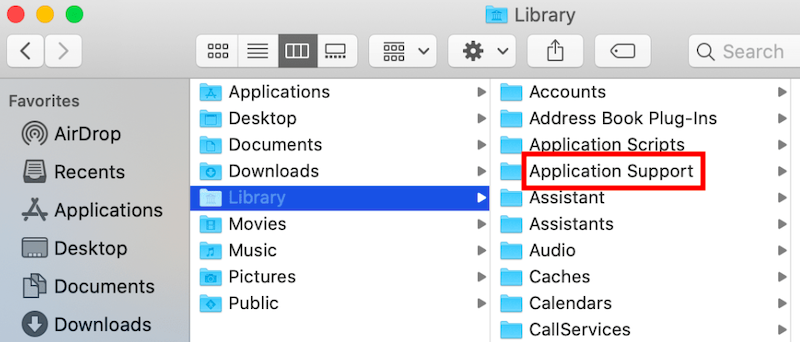
Si bien este método puede desinstalar Delicious Library en Mac, puede llevar mucho tiempo y, si no está familiarizado con los archivos del sistema de su Mac, corre el riesgo de eliminar accidentalmente archivos cruciales.
También es importante tener en cuenta que la eliminación manual de una aplicación no podría eliminar todos los datos relacionados, lo que podría consumir un espacio de almacenamiento valioso y quizás generar problemas en el futuro. Debido a esto, utilizar una herramienta de desinstalación de software de terceros como PowerMyMac puede ser una opción mejor y más rápida.
Es crucial asegurarse de que todos los archivos vinculados se eliminen para evitar complicaciones y liberar espacio de almacenamiento en su Mac, ya sea que desee desinstalar manualmente Delicious Library en Mac o usar una aplicación de desinstalación de software de terceros como PowerMyMac.
Parte 4. Conclusión
En consecuencia, tiene dos opciones si desea eliminar Delicious Library de su Mac: manualmente o mediante el uso de una herramienta de terceros como PowerMyMac. Aunque la eliminación manual de la aplicación puede ser una opción para algunos usuarios, puede llevar mucho tiempo y requerir un alto nivel de experiencia técnica para asegurarse de que se eliminen todos los archivos relacionados.
Sin embargo, el uso de una herramienta de desinstalación de aplicaciones de terceros, como PowerMyMac, puede acelerar el procedimiento y garantizar que todos los archivos relacionados se eliminen correctamente, ahorrándole tiempo y evitando posibles problemas de rendimiento con su Mac.
Cualquiera que sea el enfoque que elija, es fundamental eliminar por completo todos los archivos relacionados para liberar espacio de almacenamiento y evitar posibles problemas en el futuro. Debería poder desinstalar Delicious Library en Mac y recuperar un espacio de almacenamiento importante siguiendo las instrucciones proporcionadas en este artículo.



